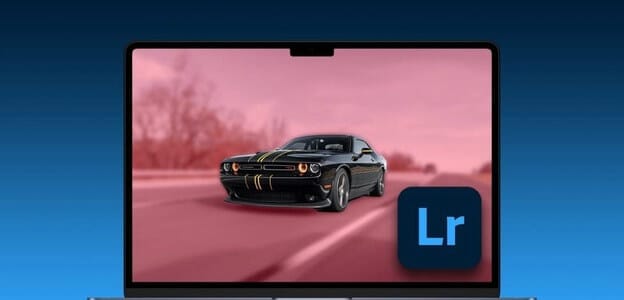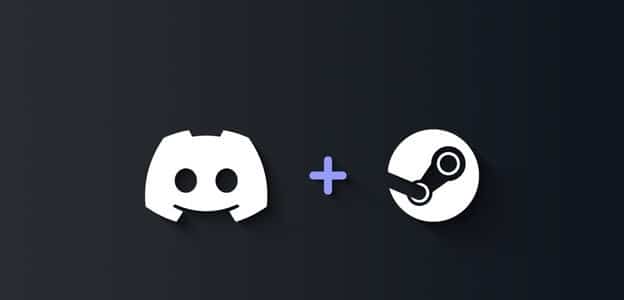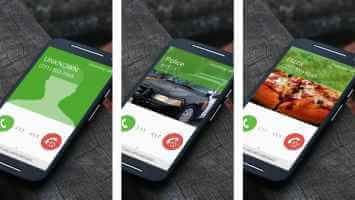Populært kjent som Metas ta på Twitter, har Threads nå gjort seg bemerket. Selv om det kan være lettere å forstå hvordan du bruker tråder under normale omstendigheter, kan det ta litt tid hvis du støter på problemer, for eksempel at tråder ikke fungerer eller krasjer. Så du kan følge de ni metodene som er nevnt nedenfor for å fikse Threads-appen som ikke fungerer eller fortsetter å krasje.
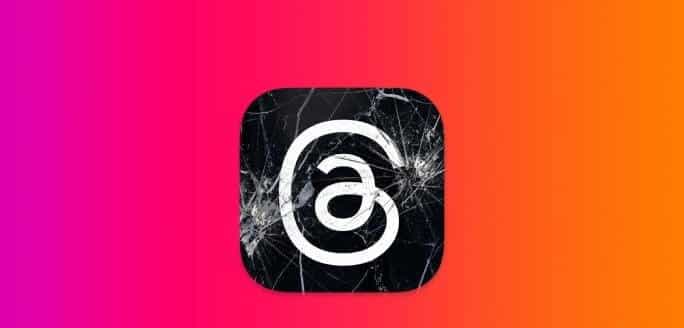
Interne applikasjonsproblemer kan fikses, f.eks Manglende evne til å publisere, eller ikke motta varsler osv., ved å endre applikasjonsinnstillingene. Dette blir imidlertid komplisert når du støter på problemer som at tråder ikke fungerer eller krasjer. Men ikke bekymre deg! Vi hjelper deg med å løse problemet med følgende rettelser.
1. Sjekk serverstatus
For at ethvert program skal fungere, må backend fungere skikkelig. Dette betyr at hvis Threads-appen for øyeblikket opplever nedetid, kan det påvirke appens normale funksjonalitet. Dette kan også føre til at Threads-appen fryser eller ikke åpnes ordentlig.
For å sjekke om dette er tilfelle, gå til Neddetektorens statusside for trådserver Og se om det er noen nylige rapporter synlige.
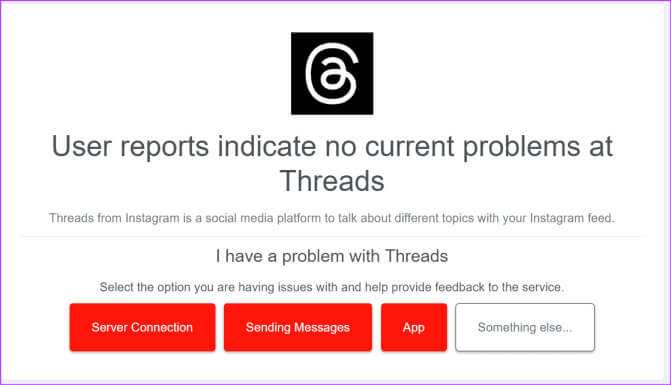
I så fall, vent en stund før du bruker Threads igjen. Men hvis dette ikke er tilfelle, fortsett med neste reparasjon.
2. Sjekk internettforbindelsen
Siden Threads-appen bruker enhetens internettforbindelse for å fungere, kan det føre til problemer ved bruk av appen hvis nevnte tilkobling er svak eller ustabil. Så gjørTa en hastighetstest Og sjekk gjeldende hastigheter. Deretter, avhengig av tilgjengelighet, gjør detBytt til 5G Eller koble til en Wi-Fi-tilkobling. Deretter åpner du Threads-appen og kontrollerer på nytt.
Det er viktig å vite: Slik bruker du tråder på PC og Mac
3. Tving lukking og start Threads-appen på nytt
Tvangslukking av appen forhindrer at den kjører i bakgrunnen. Så, når du åpner appen på nytt, vil all appens funksjonalitet lastes inn på nytt. Gjør dette hvis Threads-appen har vært åpen i bakgrunnen en stund. Dette er hvordan.
Trinn 1: Sveip opp fra bunnen av skjermen for å låse opp Bakgrunnsapper.
Merk: Hvis tilgjengelig, kan Android-brukere trykke på "Nylig"-ikonet. Eller iPhone-brukere kan dobbelttrykke på hjem-knappen for å åpne bakgrunnsapper.
Trinn 2: Nå, trykk og hold på Bruk Tråder Dra den opp for å fjerne den fra skjermen.
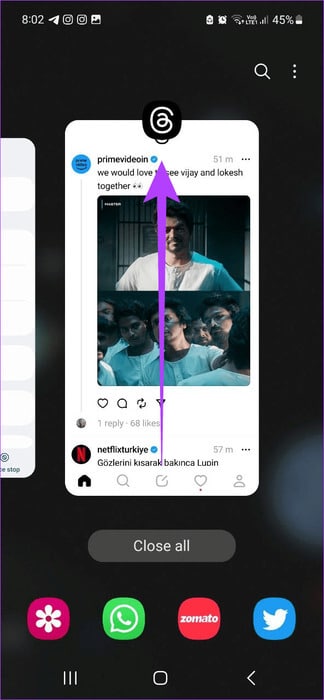
Når du er ferdig, trykk igjen på ikonet Tråder app For å starte applikasjonen på nytt. Bruk den deretter for å se om den fungerer som forventet. Hvis du fortsatt har problemer med Threads, fortsett med neste løsning.
4. Start enheten på nytt
Selv om tvangslukking av en app bare påvirker appen, sikrer omstart av enheten at alle enhetsfunksjoner lukkes og startes på nytt. Når det er gjort, skal det løse eventuelle problemer med midlertidige feil eller feil. I motsetning til Android, selv om iPhone ikke har et omstartsalternativ, kan du tvinge enheten til å slå av og starte den på nytt manuelt. Slik gjør du det.
på Android
Trinn 1: Langt trykk på en knapp energi.
Trinn 2: Når alternativene vises, trykk Start på nytt.
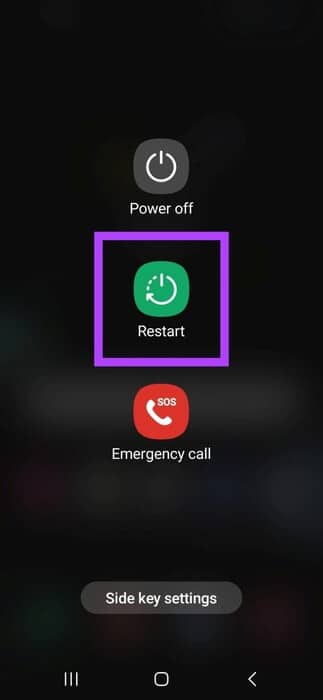
på iPhone
Trinn 1: Følg disse trinnene for å slå av iPhone:
- For iPhone SE 5. generasjon, 5s, 5c og XNUMX: Trykk lenge på den øverste knappen.
- For iPhone SE 7. generasjon og nyere, 8 og XNUMX: Trykk lenge på sideknappen.
- For iPhone X og nyere: Trykk lenge på strømknappen og en hvilken som helst volumkontrollknapp samtidig.
Trinn 2: Her drar du glidebryteren hele veien.
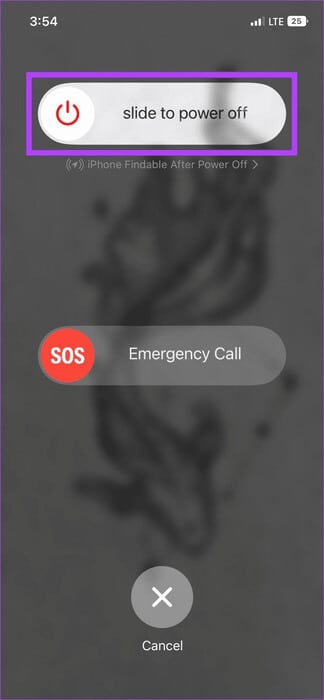
Nå, trykk og hold inne strømknappen til Apple-logoen vises. Når enheten starter på nytt, åpner du Threads-appen på nytt og prøver å bruke den igjen.
5. Tøm temabufferen på Android
Selv om cache hjelper apper å laste raskere, kan det krasje appen og forårsake problemer i det lange løp. For å sikre at dette ikke skjer, anbefales det alltid å tømme appbufferen med jevne mellomrom. Så hvis Threads-appen ofte krasjer på Android-enheten din, fjern appbufferen for å fikse dette problemet.
Følg disse trinnene for å gjøre det.
Trinn 1: åpen Innstillinger og trykk på Applikasjoner.
Trinn 2: Rull ned og klikk på Tråder .
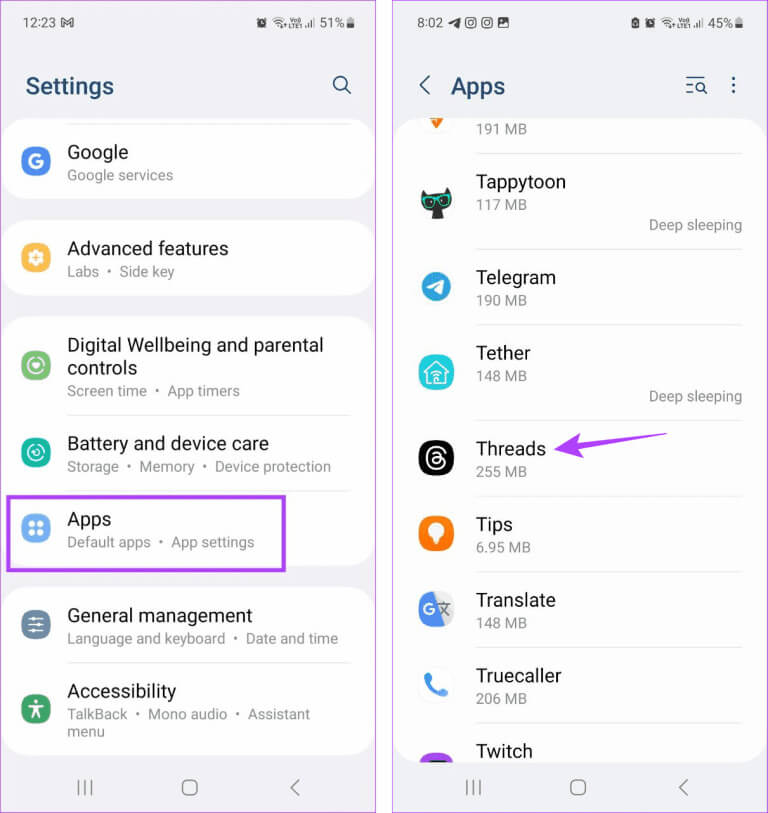
Steg 3: Her, klikk på Oppbevaring.
Trinn 4: Klikk på Tøm cache.
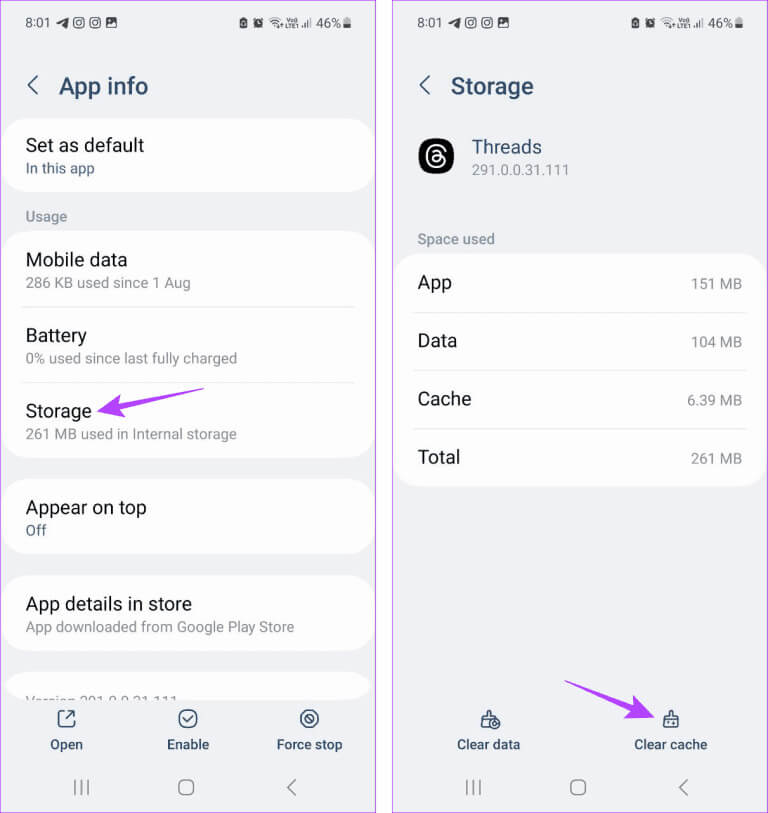
Dette vil umiddelbart tømme bufferen til Threads Android-appen. Hvis du er en iPhone-bruker, vurder... Last ned applikasjonen, siden det ikke er noen innfødte alternativer for å tømme appbufferen.
6. Deaktiver strømsparingsmodus
Hvis enheten din for øyeblikket er i strømsparingsmodus eller har begrenset appaktivitet for Threads-appen, kan dette føre til at enkelte appfunksjoner ikke fungerer som de skal. Når dette skjer, kan det føre til at Threads-appen ikke laster ordentlig eller krasjer helt.
I dette tilfellet fjerner du blokkeringen av Threads-appen på Android-enheten din. Eller, hvis du bruker en iPhone,...Slå av lavstrømsmodus. Slik gjør du det.
på Android
Trinn 1: Åpne en app Innstillinger på Android-enheten din.
Trinn 2: Klikk på Applikasjoner.
Steg 3: fra listen Applikasjoner, Klikk på Tråder.
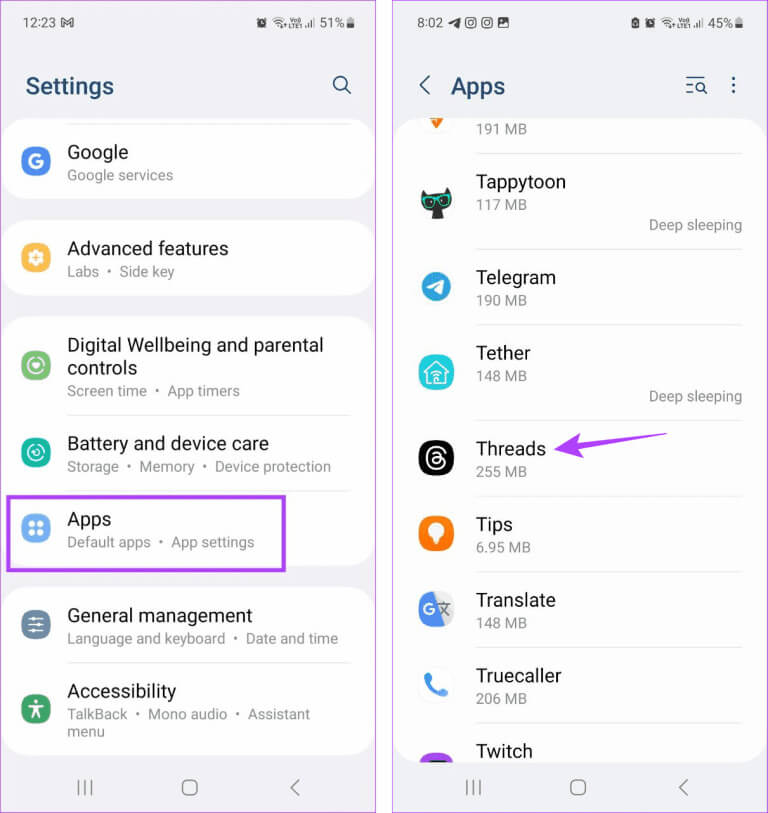
Trinn 4: Her, klikk på batteriet.
Trinn 5: Lokaliser Ubundet.
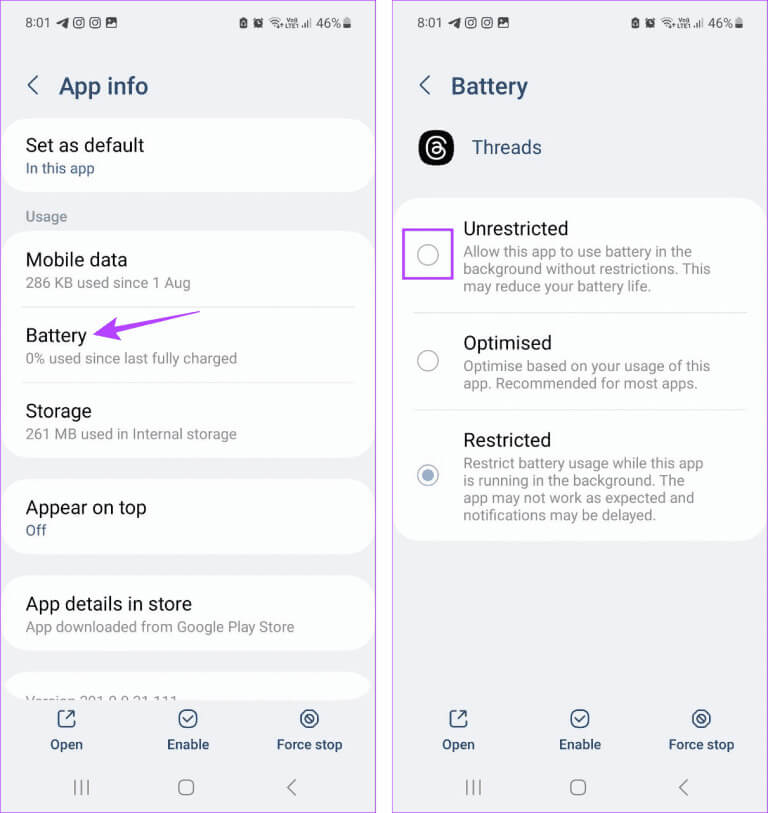
på iPhone
Trinn 1: Åpne en app Innstillinger.
Trinn 2: Rull ned og trykk på batteriet.
Steg 3: Her må du kontrollere at bryteren er slått av "Lavstrømsmodus".
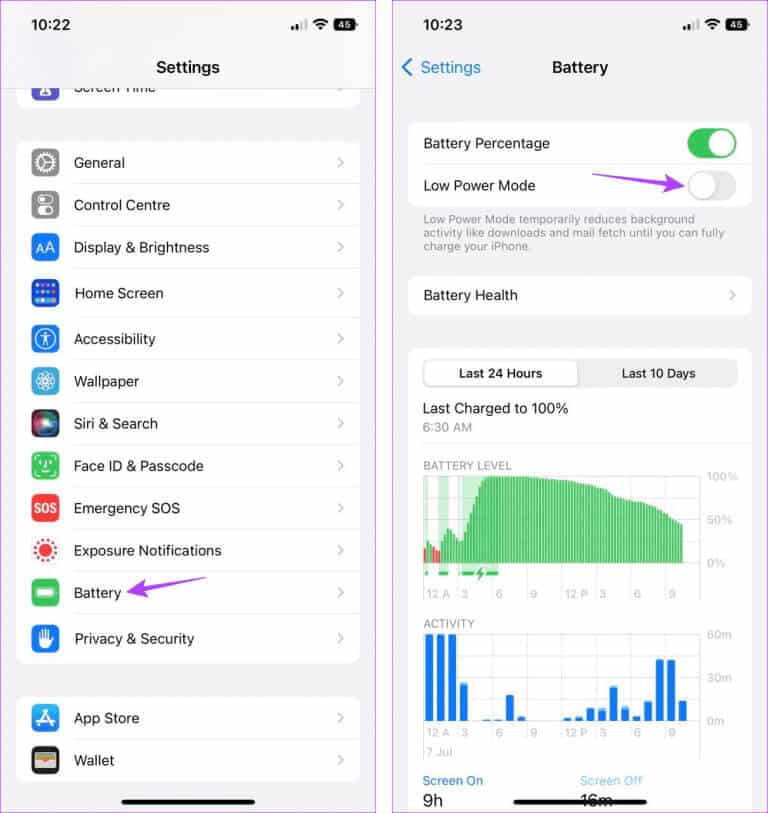
7. Deaktiver VPN eller proxy
Hvis enheten for øyeblikket er koblet til en VPN eller proxy, kan dette forstyrre nettverkstilkoblingen. Dette kan også begrense visse funksjoner til strengene eller hindre dem i å fungere som de skal. For å fikse dette, koble fra en tilkoblet VPN-app eller slå av proxyen. Slik gjør du det.
Trinn 1: Åpne en app VPN Som du bruker for øyeblikket. Vi bruker en applikasjon Proton-VPN For demonstrasjonsformål.
Trinn 2: Her, klikk på Koble fra.
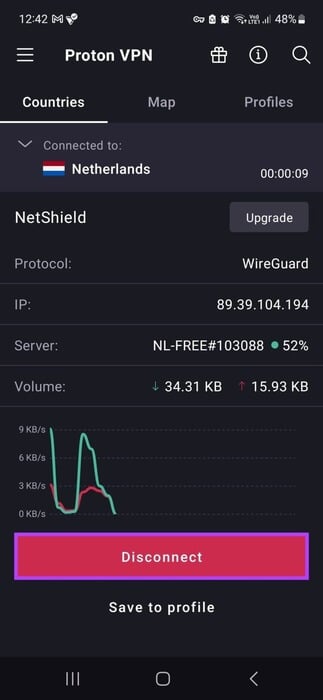
Dette vil koble VPN fra enheten umiddelbart. Hvis du har en proxy satt opp, deaktiver den også. Lukk deretter og åpne trådene på nytt. Prøv nå å bruke den igjen og se om appen fungerer som den skal.
8. Se etter appoppdateringer
Hvis appene dine ikke har blitt oppdatert på en stund, kan det være på tide å ta grep ogSe etter programoppdateringer. Dette kan bidra til å sikre at Threads har tilgang til de siste feilrettingene og appfunksjonene. Dette kan også bidra til å løse eventuelle problemer med appen, for eksempel at tråder ikke lastes inn riktig. Så når oppdateringene er installert, åpne Threads-appen og sjekk igjen.
9. Avinstaller og installer THREADS-applikasjonen på nytt
Avinstallering av Threads-appen vil sikre at alle appens innstillinger og informasjon blir slettet fra enheten din. Så, når du har installert appen på nytt, vil en ny kopi bli installert. Gjør dette hvis du fortsatt ikke kan finne ut hvorfor trådene er frosset eller ikke åpnes. Du kan sjekke artikkelen vår for å lære mer om Slett apper på iPhone.
Android-brukere kan følge trinnene nedenfor for å avinstallere Threads-appen.
Trinn 1: Trykk lenge på Tråder app.
Trinn 2: Her, klikk på avinstallere.
Steg 3: Klikk på OK.
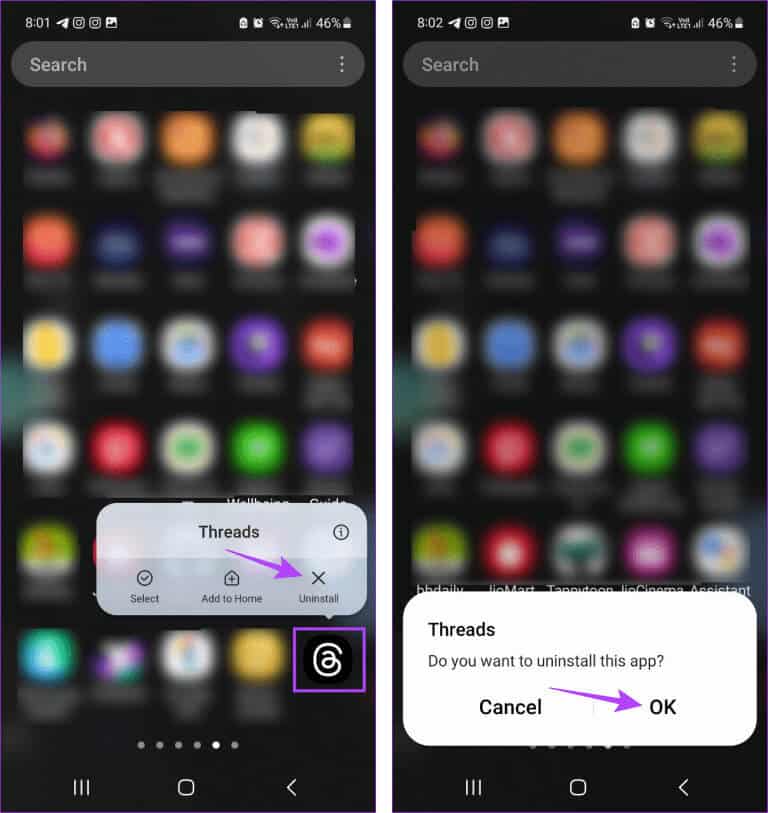
Når du er ferdig, bruker du koblingene nedenfor for å installere Threads-appen på nytt. Logg deretter på igjen og se om appen fungerer som forventet.
Installer Threads-appen på Android
Installer Threads-appen på iPhone
Tips: Siden Threads ikke har en støtteside, kan du kontakteInstagram Support Team Hvis problemet vedvarer.
Få THREADS til å fungere igjen
Vi håper denne artikkelen hjelper deg med å løse problemet med at Threads-appen ikke fungerer eller fortsetter å krasje på Android- og iPhone-enheter. I tillegg, hvis du vil ta en pause eller forlate Threads, se vår veiledning om Deaktiver eller slett Threads-kontoen din.